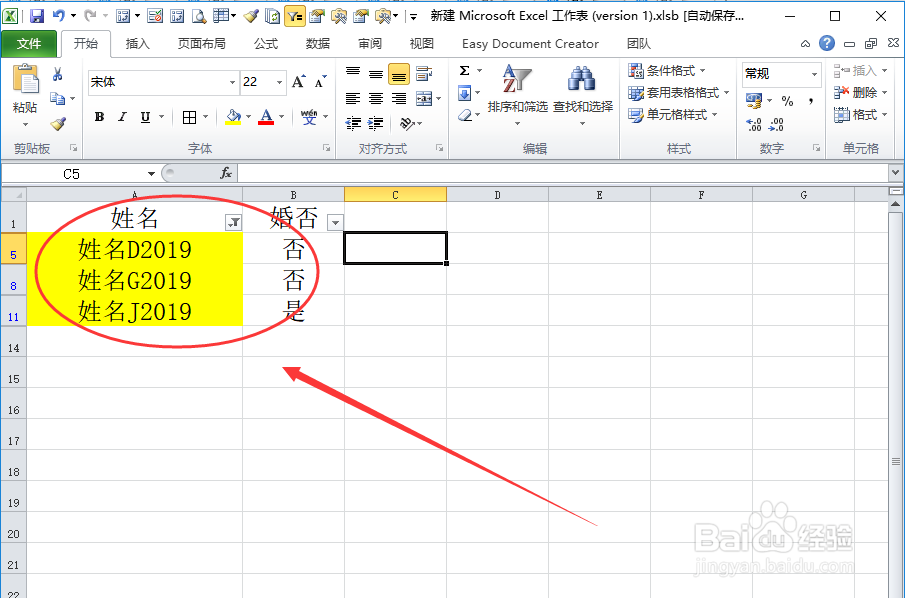1、打开需要操作的EXCEL表格,选中需要筛选的颜色所在列任一单元格,在开始选项卡中找到编辑一项,点击上面的“筛选和排序”。
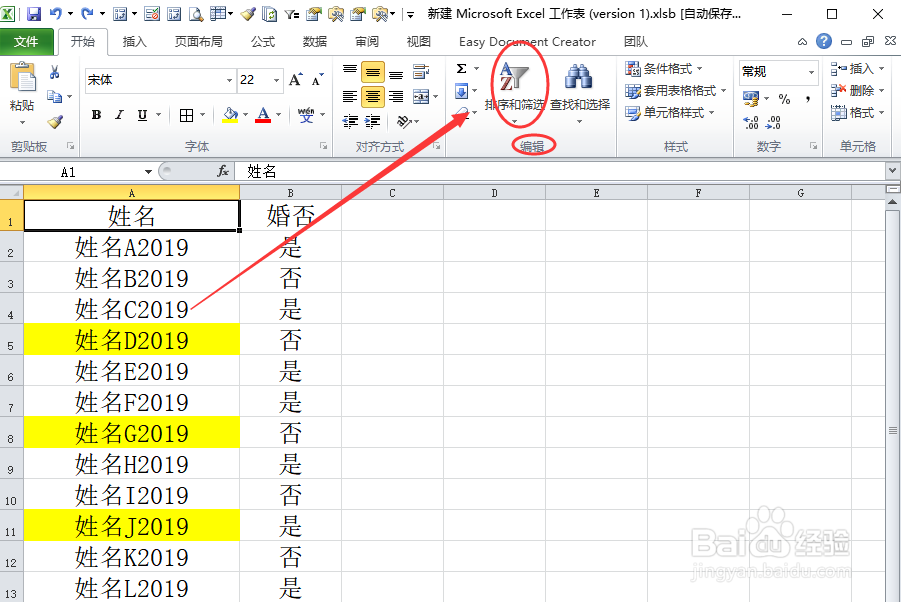
2、在弹出的下拉选择菜单中点击选择“筛选”。
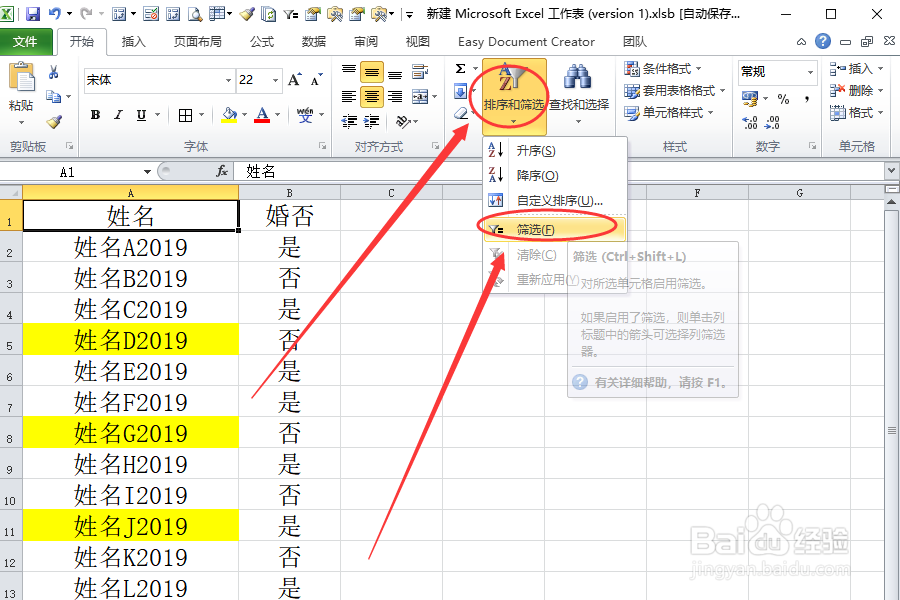
3、点击筛选下拉按钮,在下拉选项中点击“按颜色筛选”,并选择“黄色”即可。
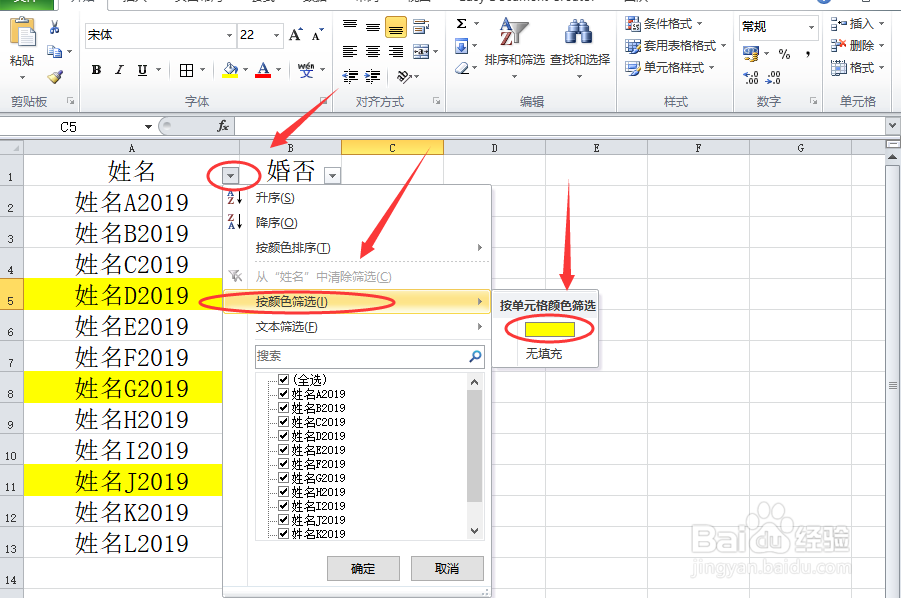
4、返回EXCEL表格,可发现成功将黄色单元格筛选出来了。
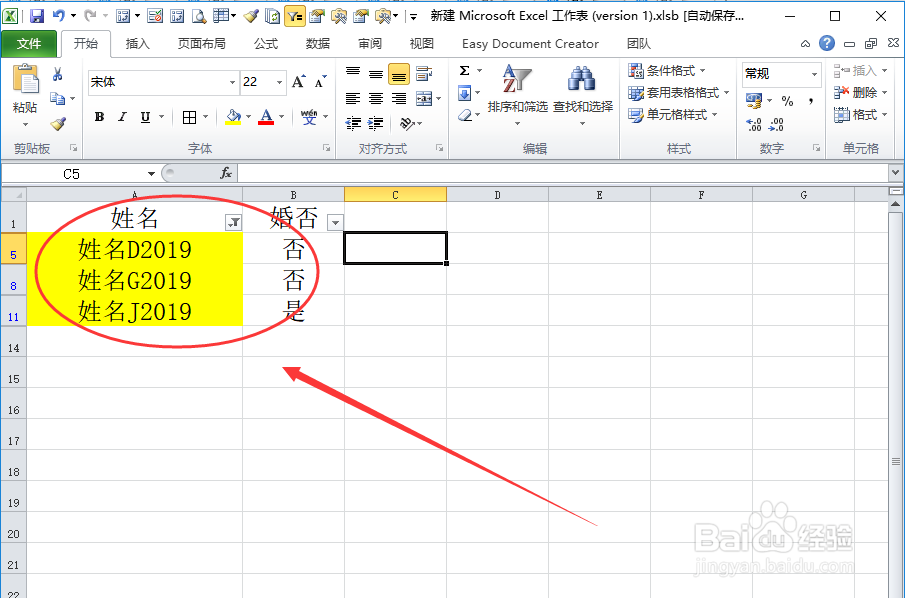
时间:2024-10-11 19:57:56
1、打开需要操作的EXCEL表格,选中需要筛选的颜色所在列任一单元格,在开始选项卡中找到编辑一项,点击上面的“筛选和排序”。
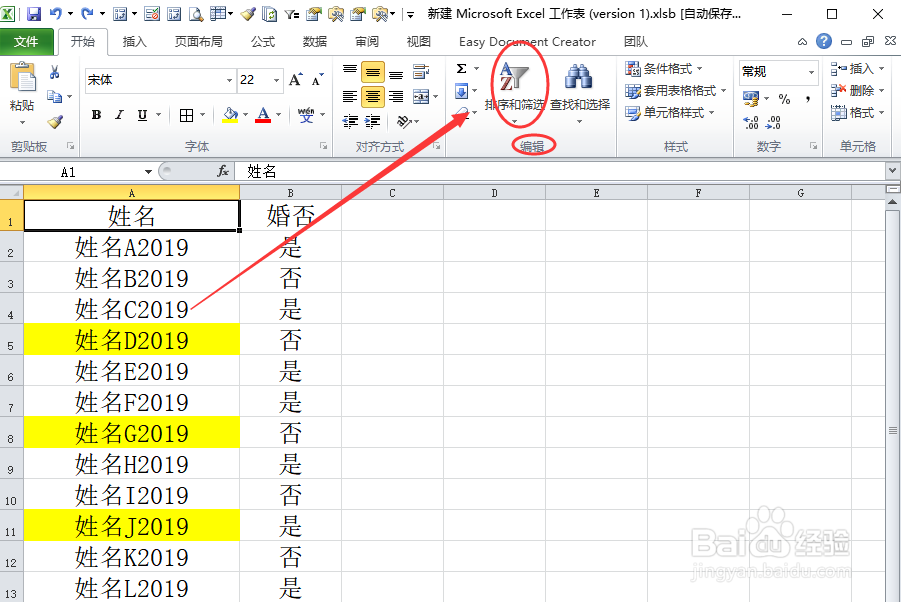
2、在弹出的下拉选择菜单中点击选择“筛选”。
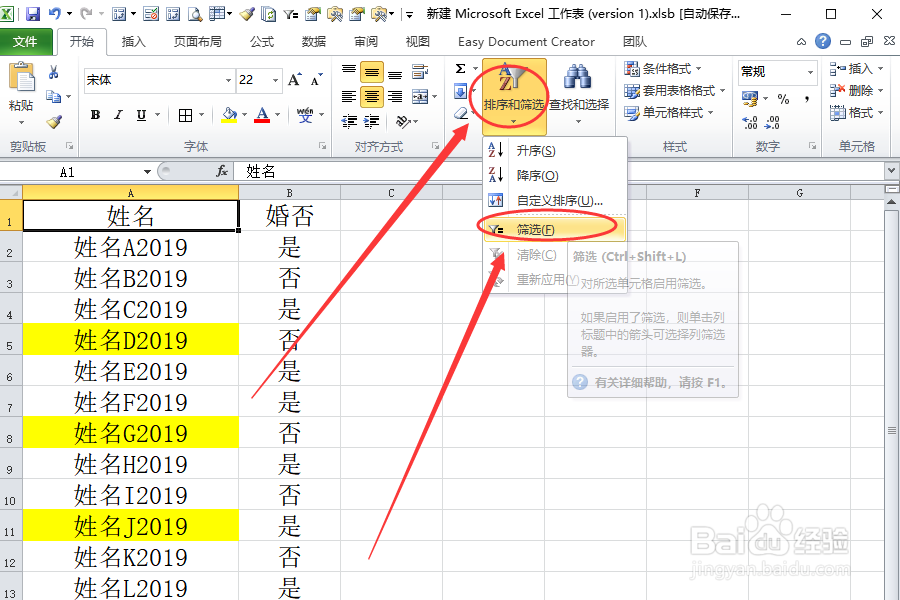
3、点击筛选下拉按钮,在下拉选项中点击“按颜色筛选”,并选择“黄色”即可。
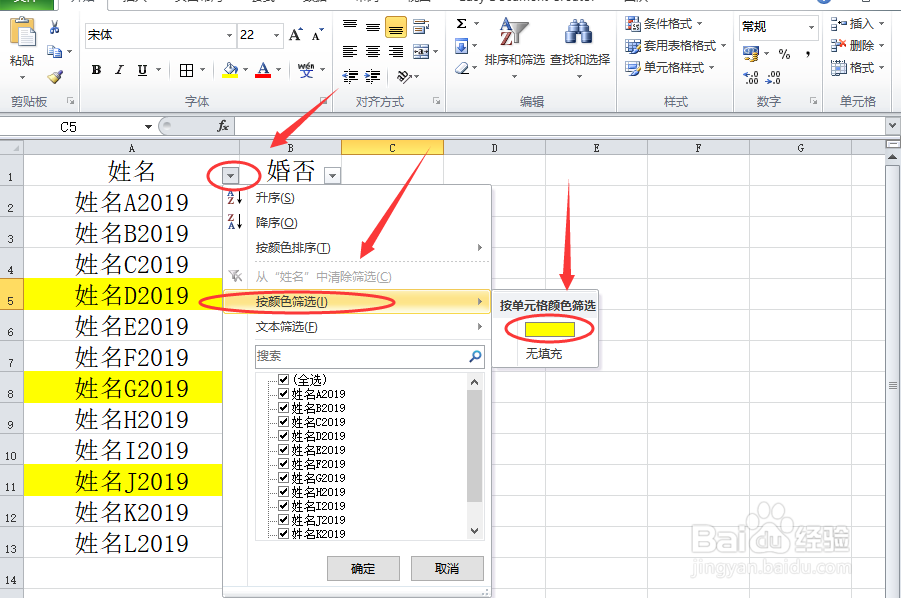
4、返回EXCEL表格,可发现成功将黄色单元格筛选出来了。